Fotokopierer
Automatisches Digitalkamera-Foto-Kopiertool. Es automatisiert das Kopieren, Umbenennen und Konvertieren von Bilddateien von der Speicherkarte auf den Computer.

Die Funktionen im Überblick:
Die Vorteile im Überblick:
Unterwegs…
Gerade auf Reisen fallen zwei Dinge zusammen: viele Fotos und wenig Zeit mit dem Computer. Die Bilder wollen aber am besten täglich aus der Digitalkamera auf den PC, Notebook oder Tablet übertragen werden. Einerseits zur Begutachtung, um Bilder anderen Mitreisenden oder Gastgebern zu zeigen, um sie noch vor Ort zu dokumentieren, oder vielleicht musst du ein Motiv ja später erneut aufsuchen. Andererseits zur Datensicherung auf einem zweiten Datenträger. Spät abends in der Unterkunft möchtest du dich aber nicht noch stundenlang damit beschäftigen, die richtigen Dateien an den richtigen Ort zu kopieren.
Hier kommt der automatische Fotokopierer zum Einsatz: Programm starten, Speicherkarte einlegen, Knopf drücken. Dann läuft alles automatisch ab. Dank der großen Fortschrittsanzeige lässt sich der Vorgang auch aus etwas Entfernung beobachten, während du Kleidung trocknen oder Ausrüstung für den nächsten Morgen vorbereiten kannst.
Zu Hause…
Aber auch zu Hause lässt sich der Fotokopierer gut verwenden. Durch die konfigurierbare Aufteilung der Bilder in Ordner pro Tag landen die Dateien ohne Explorer und Drag&Drop gleich dort, wo sie hingehören. Doppelte Dateinamen von Bildern verschiedener Kameras, die zufällig an der gleichen Bildnummer stehen, gehören dank der Umbenennung der Dateien mit Zeit und Kamera-Kurznamen der Vergangenheit an. RAW-Dateien werden auch gleich ins DNG-Format konvertiert, falls die Bildbearbeitungsanwendung deine neue Kamera noch nicht unterstützt. Und nach dem Kopieren kannst du mit einem Klick gleich Adobe Lightroom starten, um die neuen Bilder schnell zu importieren (mit dem Befehl „Ordner synchronisieren“). Außerdem wird die Speicherkarte sicher entfernt, damit es nach dem Löschen der kopierten Bilder zu keinem Datenverlust kommt.
Für Profis und Einsteiger
Auch wenn du wie ich im Umgang mit Dateien gut geübt bist, ist es doch immer wieder erstaunlich viel Arbeit, die einige Zeit in Anspruch nimmt. Mit diesem Fotokopierer wird all das automatisiert, damit du dich unterwegs nicht immer wieder mit der gleichen langweiligen Handarbeit aufhalten musst.
Wenn du dich im Windows-Explorer unwohl fühlst und es dir Mühe bereitet, Dateien von einem Ort an einen anderen zu übertragen, bietet der Fotokopierer eine ganz neue Erfahrung im Umgang mit Digitalfotos. Die Bilder landen jetzt ohne weitere Kenntnisse im Umgang mit Windows da, wo das Bildverwaltungsprogramm sie findet. Lightroom oder Picasa finden die Bilder dort dann automatisch und der Fotospaß kann nahtlos weitergehen.
Kompatibilität:  Ab Version 4.5.2
Ab Version 4.5.2



Screenshots
Hier sind einige Screenshots der Fotokopierer-Anwendung:
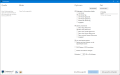

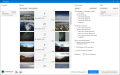

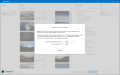

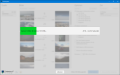

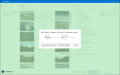

Download
Die portable Programmdatei kann direkt gestartet werden. Die Installation für den aktuellen Benutzer ist aus dem Programm heraus möglich.
 Photocopier.exe270 KiBPortable Anwendung, Version 0.18
Photocopier.exe270 KiBPortable Anwendung, Version 0.18
Hinweis: Leider meinen einzelne Virenscanner manchmal, in dieser komprimierten Programmdatei einen noch unbekannten Trojaner zu erkennen. Das ist zwar nicht der Fall, macht diese ansonsten sehr handliche Datei aber dennoch praktisch unbrauchbar. In diesem Fall solltest du das klassische Installationsprogramm verwenden.
 PhotocopierSetup-0.18.exe739 KiBKlassisches Installationsprogramm, Version 0.18
PhotocopierSetup-0.18.exe739 KiBKlassisches Installationsprogramm, Version 0.18
Kurzanleitung/Schnellstart
Die Benutzeroberfläche des Fotokopierers ist in vier Spalten aufgeteilt:
- Quelle: Hier werden alle erkannten Speicherkarten und tragbaren Laufwerke aufgelistet, die Bilder einer Digitalkamera enthalten können. Die Liste wird fortlaufend aktualisiert. Um die Auswahl zu erleichtern wird die auf der Speicherkarte aufgedruckte Größenangabe angezeigt. Klick eine Quelle an, um deren Bilder anzuzeigen.
- Bilder: Hier werden alle Bilder in der ausgewählen Quelle aufgelistet. Die Bilder sind zur besseren Übersicht zeitlich zusammengefasst. So kannst du die gewünschten Bilder gezielt auswählen. Eine weitere Unterteilung ist mit der Schaltfläche „Unterteilen“ möglich. Die Anzahl der Bilder einer Gruppe und deren Zeitraum wird zwischen dem ersten und letzten Bild der Gruppe angezeigt. Wähl hier alle Bildgruppen aus, die du kopieren möchtest.
- Optionen: Hier können verschiedene Kopieroptionen angepasst werden. Die Aufteilung in Unterordner ist nach bestimmten Angaben möglich, sowie die Umbenennung der Bilddateien. Unterordner werden nach dem ersten Bild der Gruppe benannt. Um mehrere Gruppen in einem Ordner zusammenzuhalten, kannst du sie auswählen und „Zusammenführen“. Sollen nur neue Dateien kopiert werden, werden auch nur neue Bilder angezeigt. Mit der Schaltfläche „Kameras“ kannst du für jede erkannte Kamera einen Kurznamen für die Umbenennung angeben. Manche Kameramodelle schreiben auch die Seriennummer in die Bilddateien.
- Ziel: Hier werden die zuletzt verwendeten Zielverzeichnisse aufgelistet. Das zuletzt ausgewählte Verzeichnis steht immer an erster Stelle. Mit „Durchsuchen“ kannst du ein neues Verzeichnis auswählen. „Entfernen“ entfernt einen Eintrag aus dieser Liste.
Die Schaltfläche „Bilder kopieren“ am unteren Rand startet den Kopiervorgang. Währenddessen wird die Restlaufzeit angezeigt. Nach Abschluss des Kopiervorgangs wird eine Zusammenfassung und der freie Speicherplatz angezeigt. Mit „Karte auswerfen“ wird die Speicherkarte von Windows abgemeldet, um Datenverlust beim Entnehmen zu verhindern. Nach dem Kopieren kann zusätzlich auch gleich Adobe Lightroom gestartet werden.
Häufige Fragen
-
Warum erscheint meine Speicherkarte/Laufwerk nicht als Quelle?
Es können nur Laufwerke mit einem DCF-konformen Dateisystem verarbeitet werden. Das ist ein „DCIM“-Verzeichnis mit den Bilddateien in weiteren Unterverzeichnissen. -
Warum werden keine Vorschaubilder angezeigt?
Leider enthalten die RAW-Bilddateien einzelner Kameramodelle keine JPEG-Vorschau oder sie ist nicht mit vertretbarem Aufwand auffindbar. Das betrifft überwiegend sehr alte Kameramodelle (älter als zehn Jahre). -
Warum haben manche Kameras keine Seriennummer?
Die Seriennummer wird fast ausschließlich von Canon- (nur EOS-Modelle) und Nikon-Kameras in den EXIF-Daten gespeichert. Bei Bildern anderer Kameras ist diese Information nicht enthalten und kann daher nicht zur Unterscheidung verschiedener Kameras verwendet werden. -
Wie kann ich „nur neue Dateien“ nochmal kopieren?
Deaktivier die Option „Nur neue Dateien kopieren“ und wähl die gewünschten Dateien aus der Liste aus. Du kannst alle bereits kopierten Dateien zurücksetzen, indem du das Verzeichnis%LocalAppData%\löschst.Unclassified\ Photocopier\ FileList -
Kann ich die Anwendung in weitere Sprachen übersetzen?
Ja, der Fotokopierer nutzt TxTranslation zur Übersetzung der Oberfläche. Bitte schreib mir eine E-Mail oder füll das Kontaktformular am Seitenende aus. Ich schicke dir dann das Wörterbuch zur Übersetzung.
Offene Punkte
Für Version 1.0:
Für später:
Änderungen
- Fixed: Image number detected with more than 4 digits
- Display MB/s while copying
- Fixed: Crash on auto-quit if Lightroom Sync took more than 5 seconds
- Lightroom automation: Synchronise folder after copying files
- Reworked post copy actions
- Eject source medium on request (with button)
- Ask user if to copy images with a missing camera short name
- Fixed flickering taskbar progress bar while copying
- Logo has contrast outlines to be more visible on blue backgrounds
- Fixed: Better handling of target drives that are not available
- Added: Taskbar progress indicator
- Installation and uninstallation for the current user by menu commands
- Windows uninstaller registration
- Fixed: Joining image groups would break the sort order when selected in reverse
- Fixed: "All files copied" messages when some files were not copied
- Added option to keep free target space and best-effort copy
- Defined UI hotkeys
- Translation and language selection
First version.
Lizenz und Nutzungsbedingungen
Dieses Programm ist „Freeware“. Das bedeutet, dass es für private sowie kommerzielle Nutzung kostenlos ist. Die weitere Verbreitung ist nicht ohne meine Genehmigung gestattet. Der Quelltext ist nicht verfügbar. Ich gebe keine Garantie, auch nicht auf Lauffähigkeit oder Benutzbarkeit. Die Nutzung erfolgt auf eigene Gefahr, ich hafte nicht für Schäden, die durch sachgemäßen oder unsachgemäßen Gebrauch dieses Programms entstehen.
Statistische Daten
- Erstellt am 2016-01-05, aktualisiert am 2016-11-30.
- Ca. 5 700 Codezeilen, geschätzte Entwicklungskosten: 5 700 - 23 000 €
![[en]](../../img/flags/en.png) In English
In English
